打印机卫士官方版是一款安全可靠的打印机管理软件。打印机卫士最新版功能强大,能够快速检测所有打印机故障,自动识别各种打印机品牌和型号,匹配最优驱动,安装修复成功率达96%。打印机卫士内置了近百万驱动库资源,实时更新设备驱动,为不同问题提供详细的解决方案。
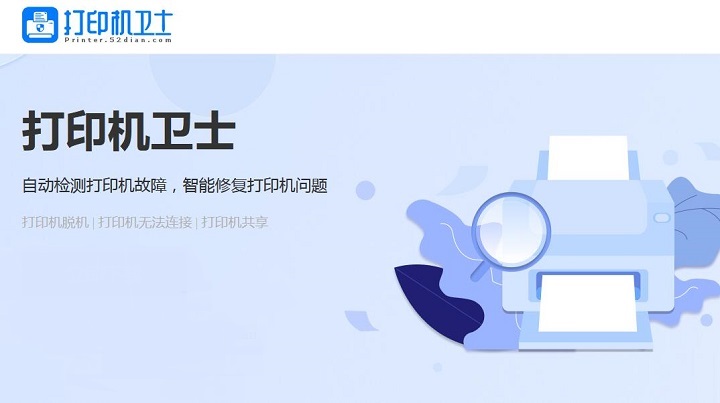

打印机卫士
官方版 v2.1.15人工检测,安全无毒
5.69MB
简体
WinAll
其他系统工具
358次
2023-10-26
19
软件介绍
打印机卫士官方版是一款安全可靠的打印机管理软件。打印机卫士最新版功能强大,能够快速检测所有打印机故障,自动识别各种打印机品牌和型号,匹配最优驱动,安装修复成功率达96%。打印机卫士内置了近百万驱动库资源,实时更新设备驱动,为不同问题提供详细的解决方案。
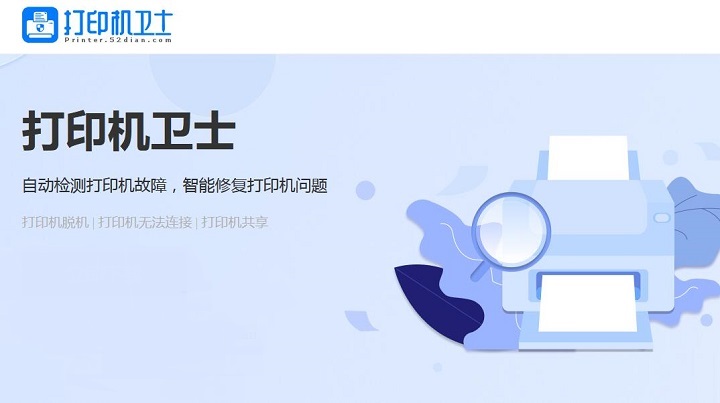
软件特色
1、全自动化:软件自动识别打印机品牌、型号,并整合最优驱动程序。
2、实时更新:实时更新最新驱动程序,匹配最适用的驱动程序。
3、高效省心:无需手动搜索和下载驱动程序,减少用户时间和精力的浪费。
4、专业技术:软件拥有专业的技术团队,解决用户各种打印机问题。
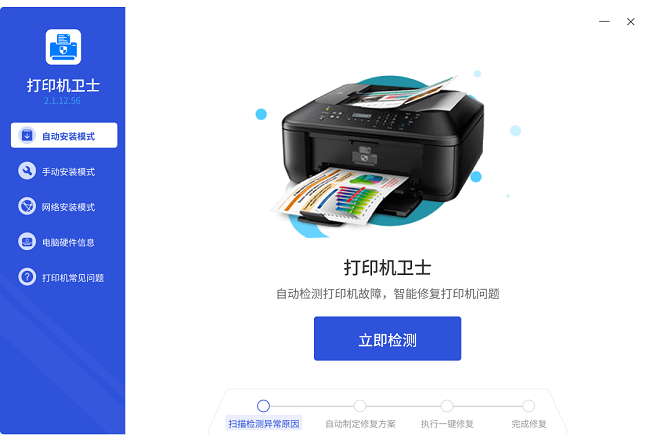
软件功能
自动安装模式:打印机卫士官方版一键检测所有打印机故障,自动匹配最优驱动,智能修复不打印问题
手动安装模式:您可以通过输入打印机品牌或打印机型号,查询下载官方驱动
电脑硬件信息:方便查看当前电脑硬件(CPU、主板、内存等),操作系统等信息
打印机常见问题:不打印等常见的打印机故障问题及详细的解决方案
有打印机,就有打印机卫士,使用打印机卫士彻底摆脱打印那点儿烦心事
让白领随心打印办公文档,让学生轻松打印家庭作业
使用方法
1、将打印机卫士软件直接安装到电脑,点击下一步
2、软件界面如图所示,可以在这里检测打印机故障信息
3、如果电脑检测到故障就可以执行修复,可以查看故障排除方案
4、这里是驱动安装的界面,输入型号就可以搜索驱动,从而下载驱动安装到电脑
5、网络打印机连接界面,可以搜索网络的设备,输入IP范围查询,选择打印机进入下一步连接
6、电脑硬件查看界面,直接在软件读取CPU、主板、显卡、内存、网卡等硬件信息
7、这里是官方提供的一些设备错误解决方案,如果你遇到这些问题就点击教程查看
常见问题
打印机只能打印文字不能打印图片怎么办?打印机只能打印文字不能打印图片解决方法
设置配置文件
1.点击【开始】打开Windows设置,点击【设备】。
2.点击打开【打印机和扫描仪】页面。
3.点击打印机型号,点击【管理选项】。
4.在设置页面,点击【打印机属性】。
5.在属性页面,点击【颜色管理】。
6.在【高级】选项中,将下列所有选项设置为系统默认,打印机就能打印图片啦!
更新日志
【新增】打印机卫士官方版支持网络打印机驱动的搜索/安装
【优化】优化自动登录消息机制
【修复】修复已知异常问题
小编寄语
打印机卫士官方安装版是一款相当优秀的打印工具,该软件不仅可以帮助用户查看当前电脑硬件,而且支持一键检测所有打印机故障,自动匹配最优驱动,智能修复不打印问题,使用起来十分方便。

一键还原
9.1.15.201 官方版 / 120MB
3.5W 1.1W 2024-07-11

系统清理与优化工具
1.5.28.2 / 120MB
3.5W 6.3K 2024-07-11

无需人工干预就能装系统
3.1.2.901 免费版 / 120MB
3.0W 2.2W 2024-07-11

知名安电脑全防护软件
官方渠道版 / 120MB
2.9W 1.5K 2025-01-21

QQ帐号保护安全工具
最新版 v6.99 / 120MB
1.5W 770 2023-12-04

快速的文件搜索工具
中文版v1.4.1.1030 / 120MB
1.1W 555 2025-11-12

鼠标按键脚本软件工具
v2014.0.6.19549 / 120MB
1.0W 510 2025-09-25

华为手机打造终端数据管理工具
官方电脑旧版 v13.0.0.310 / 120MB
8.4K 419 2024-05-27

显卡性能测试软件
最新版 v2.1.2852 / 120MB
8.4K 419 2024-05-28

专业苹果设备管理工具
刷机旗舰版v9.05 / 120MB
8.1K 406 2025-11-05